Служба сервера (Server Service)
Служба сервера работает на центральном сервере, к которому могут подключиться все мобильные клиенты. Она использует одно TCP-соединение (без аутентификации). Служба сервера следит за всей логикой хранения и синхронизации файлов. Как правило, производится только одна установка службы сервера.
Установка
Server Service устанавливается как служба Windows с помощью стандартного пакета установщика Windows. Server Service потребуется доступ к базе данных SQL. В дополнение к установке, также необходимо выполнить следующие шаги:
- .NET 4.5
- Настройка службы (файл XML в глобальной (общей) «папке компьютера» Pitram.)
- Подключение к базе данных SQL с включенной поддержкой FILESTREAM.
- Создание базы данных и таблиц распространения файлов
- Хост TCP-порта WCF (по умолчанию 830)
Данная опция НЕ активирована по умолчанию, поэтому установщик должен будет выполнить последовательные шаги, как описано ниже.
Активация WCF
На сервере должен быть активирован протокол TCP Activation.
Данная опция активируется в диалоговом окне «Включение и выключение функций Windows», как показано ниже:
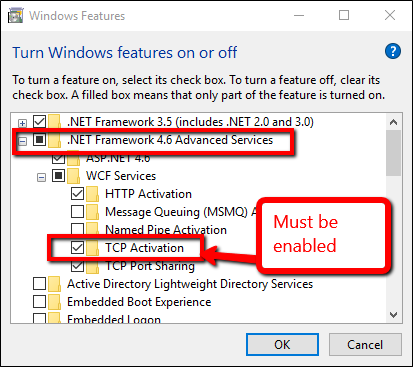
Вышеуказанные настройки производятся на компьютере с .NET 4.6. На другом компьютере эти данные могут обозначаться по-другому.
Конфигурация SQL Server
Сервер распространения файлов использует поддержку SQL Server FILESTREAM для управления подготовкой синхронизированных файлов.
Для этого требуется версия SQL Server 2008 или более поздняя версия.
Существует два места, где должна быть активирована поддержка FILESTREAM:
- Службы базы данных SQL Server
- Экземпляр SQL Server
1. Службы базы данных SQL Server
- Во-первых, убедитесь, что FILESTREAM включен на уровне службы Windows.
- Это служба SQL Server Windows (MSSQLPATH> \ MSSQL \ Binn \ sqlservr.exe.)
- Активируйте с помощью диспетчера конфигурации SQL (SQL Configuration Manager).
Этот шаг можно выполнить во время процесса установки SQL Server 2008 или в любое время после установки SQL Server 2008 с помощью диспетчера конфигурации SQL Server (откройте меню «Пуск» и выберите «Все программы»> Microsoft SQL Server 2008> Инструменты конфигурации> Диспетчер конфигурации SQL Server ).
В качестве альтернативы в SQL Management Studio выберите Просмотр | Зарегистрированные серверы и щелкните правой кнопкой мыши по группе серверов:
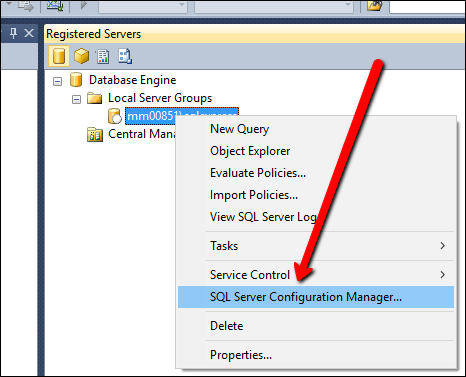
После чего ...
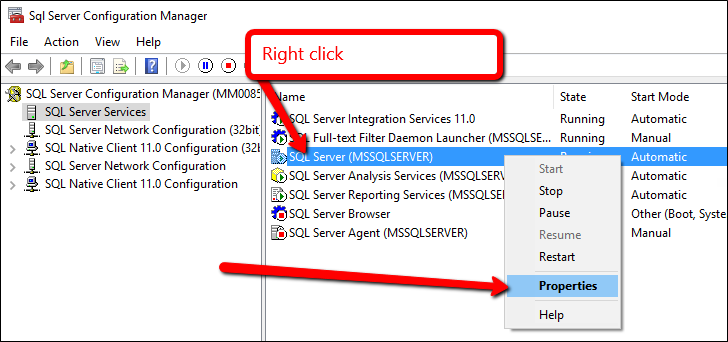
Вы можете установить уровни доступа FILESTREAM во вкладке FILESTREAM диалогового окна свойств SQL Server (MSSQLSERVER):

2. Экземпляр SQL Server
Также необходимо установить уровень доступа FILESTREAM во вкладке «Расширенные» (Advanced) диалогового окна «Свойства сервера» (Server Properties) в SQL Server Management Studio (SSMS):
- Нажмите меню «Пуск» и выберите:
- Щелкните правой кнопкой мыши по имени сервера и выберите «Свойства».
Все приложения> Microsoft SQL Server 2008> SQL ServerManagementStudio).
Страница "Расширенные" (Advanced) диалогового окна "Свойства" (Properties) содержит группу FILESTREAM, в которой можно выбрать уровень доступа FILESTREAM:
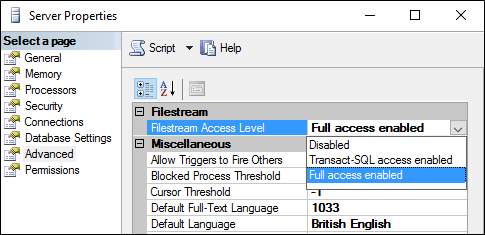
Вероятно, вам потребуется перезапустить SQL Server (щелкните правой кнопкой мыши по имени и выберите «Перезагрузить» в контекстном меню).
Параметры безопасности, которые обычно устанавливаются системным администратором Windows, с одной стороны, и администратором базы данных, с другой стороны, должны совпадать. Для экземпляра SQL Server должен быть установлен тот же уровень доступа, что и для службы Windows.
Дополнительную информацию о различных службах SQL можно найти здесь.
База данных и таблицы распространения файлов
После активации поддержки FILESTREAM, и перед установкой, необходимо запустить скрипт для создания базы данных Pitram File Distribution (Распространение файлов Pitram). Скрипт: DeployFileDistributionDatabase.sql поставляется вместе с установщиком, а для переменной @databasepath в нем должна быть указана папка для файлов базы данных. (Процесс установки проверит, может ли быть обеспечено подключение к базе данных).

Конфигурация сервера
В процессе установки создается и настраивается следующий файл:
- Файл: PFDSConfiguration.xml
- Расположение <appdata> Micromine \ PITRAM \ Configuration \ Machine
| Имя поля | Значение для примера | Описание |
|---|---|---|
| DatabaseName | PitramFileDistribution | Имя базы данных SQL |
| DatabaseServer | localhost | Адрес сервера для базы данных. Большую часть этого можно оставить по умолчанию, за исключением, возможно, базы данных UserId и Password. |
| UserId | PitramFileDistribution | SQL логин для базы данных |
| Password | pfds | Пароль для входа в SQL |
| IntegratedSecuity | false | Использовать или не использовать встроенную защиту для входа в SQL. |
| ConfigConnectionStringName | В настоящее время не используется | |
| MobileUploadPeriodSeconds | 300 | Настройка использования клиентскими коннекторами - как часто проверять загрузки. |
| Port | 830 | Порт WCF/TCP для подключения к серверу |
| TraceLevel | Предупреждение | Уровень отслеживания |
| Culture | en-AU | Принципы при использовании строк (стрингов). |
Порт для подключения к серверу TCP.